Вы заплатили за подписку Spotify Premium, но по некоторым причинам вы можете захотеть переключиться на альтернативный вариант, такой как Apple Music, Pandora, Amazon Music и т. Д. Что ж, вы не одиноки. Если вы уверены, что вообще не вернетесь, вам лучше отменить Spotify Premium, а затем навсегда удалить свою учетную запись Spotify.
В этой статье вы можете узнать, как сделать резервную копию ваших песен Spotify на компьютере перед отменой подписки Spotify, после чего вы можете безопасно удалить учетную запись Spotify навсегда, не беспокоясь о потере загруженной музыки.
Читайте также:
Часть 1. Резервное копирование Spotify Songs на ПК
Из-за защиты DRM все загруженные песни Spotify не будут доступны после отмены подписки Spotify. Поэтому, прежде чем окончательно удалить учетную запись Spotify, необходимо создать резервную копию песен Spotify на ПК с помощью профессионального загрузчика музыки Spotify, например TuneFab Spotify Music Converter.
TuneFab Spotify Music Converter позволяет всем подписчикам Spotify сохранять музыку Spotify после отмены подписки путем загрузки музыки Spotify в виде файлов MP3, M4A, WAV и FLAC.
Шаг 1: Выберите Spotify Песни, которые вы хотите сохранить
Сначала загрузите и установите TuneFab Spotify Music Converter на ПК.
Затем нажмите «Добавить файлы» и перетащите песни, альбомы и плейлисты напрямую из Spotify в конвертер, затем выберите все песни в интерфейсе и нажмите «Добавить». Кроме того, вы также можете копировать и вставлять ссылки Spotify в строку поиска.

Шаг 2: выберите выходной формат
Затем нажмите «Параметры» и выберите «Дополнительно» во всплывающем окне. После этого просто выберите MP3, M4A, WAV или FLAC из выпадающего списка.

Шаг 3: загрузите Spotify Songs как MP3 / M4A / FLAC / WAV
Наконец, нажмите «Конвертировать», чтобы начать преобразование. Все преобразованные песни Spotify сохраняются в выходной папке.
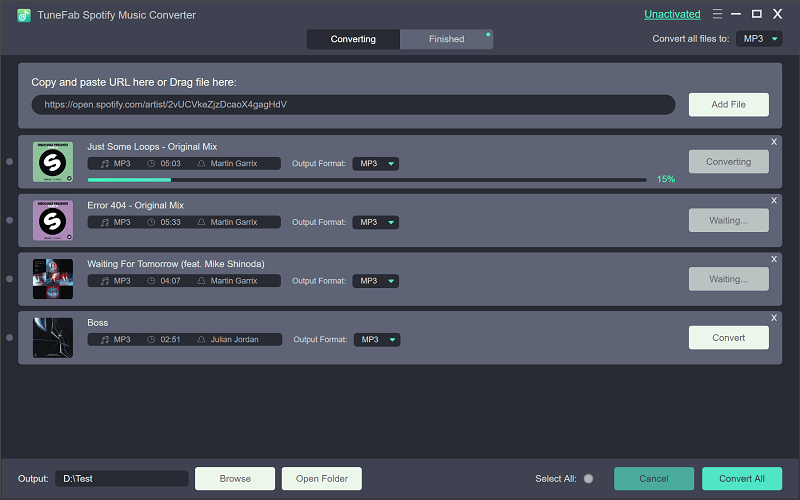
Часть 2. Отмените подписку Spotify (если вы являетесь премиум-пользователем)
Теперь подписчики Free могут напрямую перейти к части 3, чтобы удалить учетную запись Spotify, в то время как подписчики Premium должны отменить подписку Premium, следуя приведенному ниже методу, прежде чем удалять учетную запись Spotify.
Шаг 1: Прежде всего, перейдите на Spotify.com и войдите в свою учетную запись.
Шаг 2: Затем нажмите «Профиль» > «Учетная запись» > «ПРОСМОТРЕТЬ ДЕТАЛИ» > «ИЗМЕНИТЬ ИЛИ ОТМЕНИТЬ» > «ОТМЕНИТЬ ПРЕМИУМ» > «ДА, ОТМЕНИТЬ».
Шаг 3: После этого вам будет предложено указать причину отмены, а затем нажать «Отправить».
Часть 3. Удалить Spotify Account навсегда
Когда все будет хорошо подготовлено, подписчики могут приступить к удалению учетной записи Spotify на ПК или мобильном телефоне.
На ПК
Шаг 1: Зайдите в Spotify на ПК и войдите под своей учетной записью.
Шаг 2: Прокрутите вниз и нажмите «О нас», чтобы перейти на страницу «О нас». На новой странице нажмите «Связаться с нами» в разделе «Обслуживание клиентов» и выберите категорию «Учетная запись».
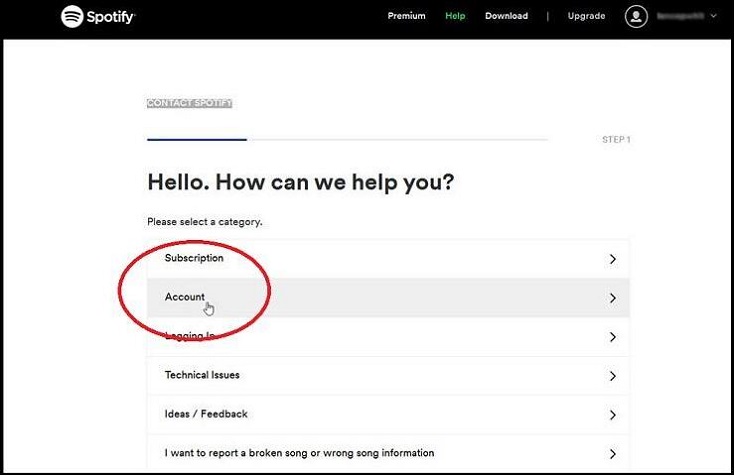
Шаг 3: Нажмите «Я хочу навсегда закрыть свою учетную запись Spotify» из доступных вариантов и нажмите «ЗАКРЫТЬ УЧЕТНУЮ ЗАПИСЬ» на следующих двух страницах.
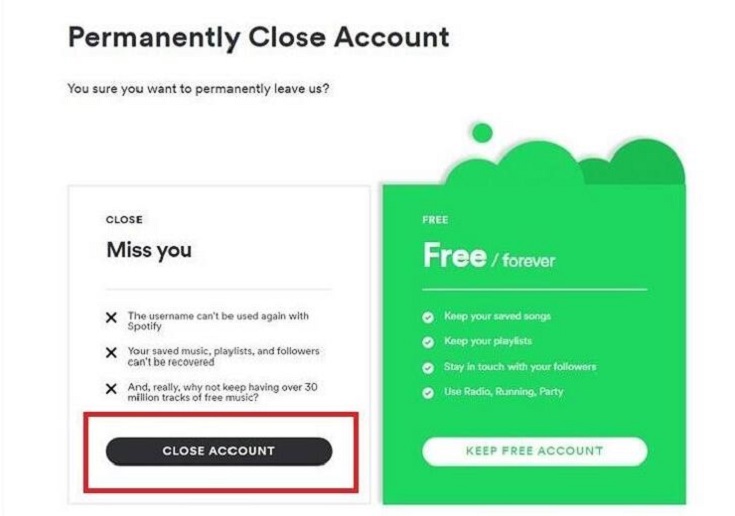
Шаг 4: Проверьте, хотите ли вы удалить учетную запись, показанную на странице, и нажмите «Продолжить» для подтверждения.
Шаг 5: Просмотрите информацию о том, что произойдет после удаления вашей учетной записи на следующей странице, установите флажок напротив «Я понимаю и все еще хочу закрыть свою учетную запись» и снова нажмите «Продолжить».
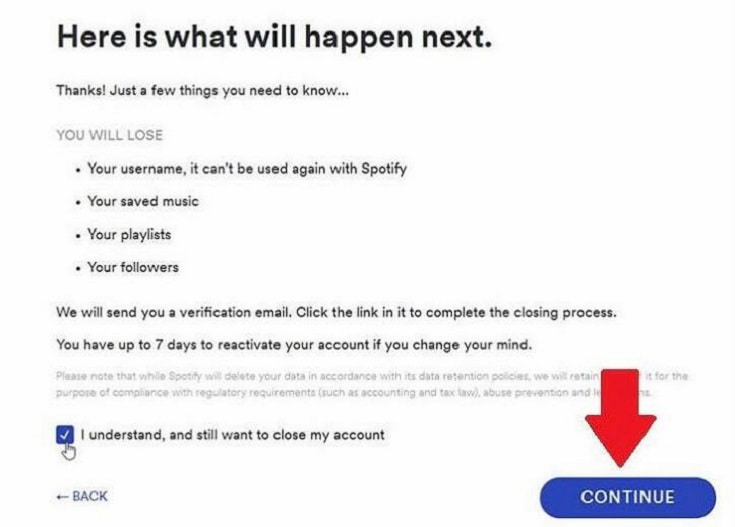
Шаг 6: После этого вы получите письмо с подтверждением по электронной почте. Просто откройте почту и нажмите «ЗАКРЫТЬ МОЙ АККАУНТ».
На мобильном телефоне
Шаг 1: Запустите веб-браузер на мобильном устройстве и перейдите на Spotify.com.
Шаг 2: Войдите в свою учетную запись, нажмите кнопку настройки в правом верхнем углу, чтобы перейти в меню настроек, а затем нажмите «Справка».
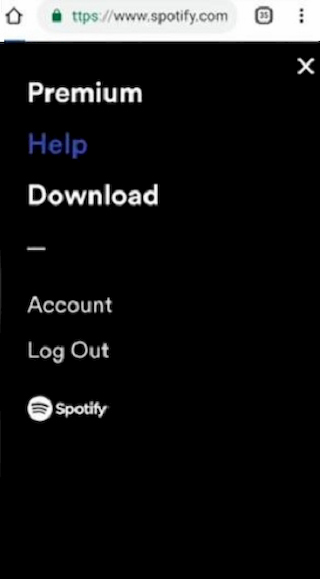
Шаг 3: Введите «Закрыть учетную запись» в поле поиска, чтобы перейти на новую страницу, затем прокрутите вниз и нажмите «Да».
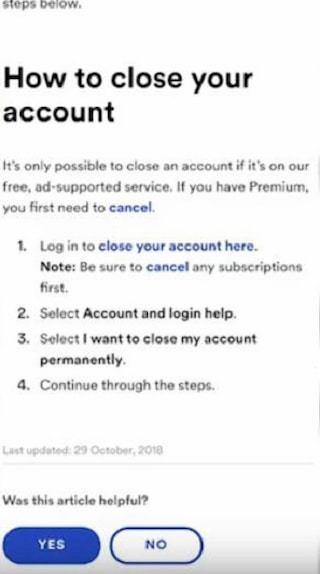
Шаг 4: Нажмите «Учетная запись» > «Я хочу навсегда закрыть свою учетную запись Spotify». Если вы являетесь подписчиком Free, прокрутите вниз и нажмите «ЗАКРЫТЬ АККАУНТ», в противном случае сначала отмените подписку Premium.
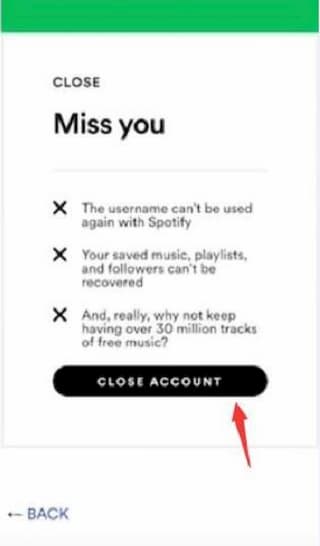
Шаг 5: Наконец, не забудьте проверить электронное письмо, отправленное от Spotify, и нажать «ЗАКРЫТЬ МОЙ АККАУНТ», чтобы полностью удалить свою учетную запись Spotify.
Когда дело доходит до окончательного удаления учетной записи Spotify на ПК или мобильном телефоне, для подписчиков Free просто следуйте описанным выше методам, а подписчикам Premium необходимо сначала отменить подписку Premium. Но не забудьте загрузить всю музыку Spotify из своей библиотеки на ПК с помощью TuneFab Spotify Music Converter перед удалением учетной записи Spotify с целью навсегда сохранить песни Spotify в вашей библиотеке.












